Tabletes, ko darbina Windows 8, Windows 8.1 un Windows 10, automātiski maina ekrāna orientāciju, pagriežot planšetdatoru.
Pagrieziet ekrāna orientāciju sistēmā Windows 10 / 8.1
Kā jūs droši vien zināt, ekrāna orientācijas mainīšana uz galddatora vai klēpjdatora parasti tiek veikta ar peles labo pogu noklikšķinot uz darbvirsmas, noklikšķinot uz ekrāna rotācijas un pēc tam izvēloties orientācijas veidu. Lai gan lielākā daļa lietotāju dod priekšroku šai metodei, lai pagrieztu ekrānu uz galddatoriem un klēpjdatoriem, liels skaits lietotāju dod priekšroku ekrāna rotēšanai, izmantojot tastatūras īsceļus.
Daži grafikas kartes ražotāji piedāvā ērtus īsceļus, lai ātri pagrieztu ekrānu vai mainītu ekrāna orientāciju. Piemēram, manā klēpjdatorā, ko darbina Intel HD Graphics, varu vienkārši nospiest Ctrl + Alt + bulttaustiņu (pa kreisi / pa labi / uz augšu / uz leju), lai pagrieztu ekrānu, nepieskaroties peli vai skārienpaliktni. Noklusējuma taustiņi, lai mainītu ekrāna orientāciju, tiek izslēgti, lai netīši mainītu ekrāna rotāciju.
Ja jūsu dators izmanto Intel HD Graphics un esat instalējis visus nepieciešamos draiverus, vienkārši ar peles labo pogu noklikšķiniet uz darbvirsmas, noklikšķiniet uz Graphics Options, noklikšķiniet uz Hot Keys un pēc tam atzīmējiet opciju Enable, lai ieslēgtu šos karstos taustiņus.

Un, ja datora grafikas draiveris neatbalsta rotējošo ekrānu, izmantojot karstos taustiņus, varat viegli izveidot tastatūras īsceļus, lai mainītu ekrāna orientāciju. Šajā rokasgrāmatā mēs parādīsim, kā jūs varat izveidot karstos taustiņus, lai pagrieztu ekrānu Windows 8.1 un Windows 10.
METODE 1 no 2
Izmantojiet iRotate, lai mainītu ekrāna orientāciju, izmantojot tastatūras īsceļus
iRotate ir maza lietderība, kas paredzēta, lai palīdzētu jums viegli pagriezt ekrāna orientāciju sistēmā Windows. Lai gan tas nav atjaunināts kopš 2008. gada, tas ir saderīgs ar Windows 8, Windows 8.1 un jaunāko Windows 10.
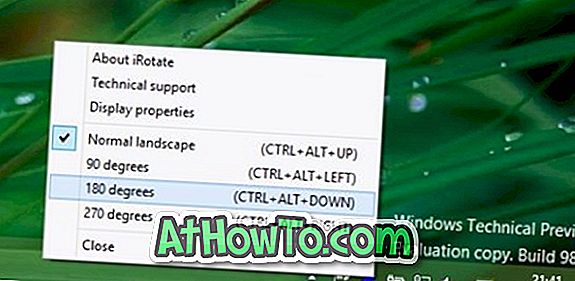
Kad iRotate ir instalēta, jūs varat izmantot šādus karstos taustiņus, lai pagrieztu ekrānu.
Ctrl + Alt + Up, lai pagrieztu noklusējumu
Ctrl + Alt + Pa kreisi, lai pagrieztu 90 grādus
Ctrl + Alt + Down, lai pagrieztu par 180 grādiem
Ctrl + Alt + Pa labi, lai pagrieztu par 270 grādiem
2. METODE 2
Izveidojiet pielāgotus karstos taustiņus, lai pagrieztu ekrāna orientāciju, izmantojot displeja utilītu
Ja iRotate kādu iemeslu dēļ nedarbojas datorā, ir vēl viena darba metode, lai izveidotu savus tastatūras īsceļus, lai pagrieztu ekrāna orientāciju sistēmā Windows.
Mēs esam pārbaudījuši šo metodi gan Windows 8.1, gan Windows 10, lai apstiprinātu, ka tas darbojas labi.
1. solis: apmeklējiet šo lapu un lejupielādējiet displeja utilītu, noklikšķinot uz pogas Lejupielādēt.
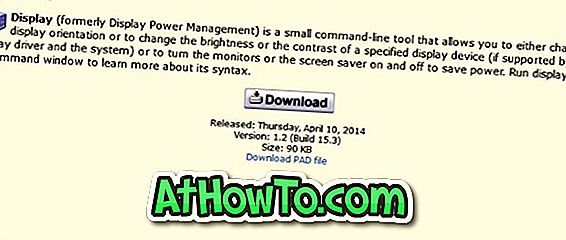
2. solis: Saglabājiet displeja izpildāmo failu drošā vietā. Piemēram, jūs varat izveidot mapi ar nosaukumu “Display” zem “C” diska saknes un saglabāt to.
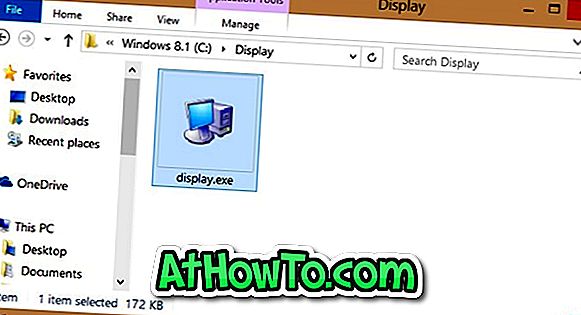
3. solis: pēc tam jāizveido četri īsceļi uz Display.exe. Lai to izdarītu, ar peles labo pogu noklikšķiniet uz darbvirsmas, noklikšķiniet uz Jauns, noklikšķiniet uz Īsceļš, ievadiet norādīto tālāk norādīto ceļu un pēc tam ievadiet saīsnes nosaukumu.
Kā jau iepriekš teicām, jums jāizveido četri īsceļi, izmantojot zemāk minētos kodus:
C: Display / Display.exe / rotēt: 0 (ievadiet nosaukumu kā 0)
C: Display / Display.exe / pagriezt: 90 (ievadiet nosaukumu kā 90)
C: Display / Display.exe / pagriezt: 180 (ievadiet nosaukumu kā 180)
C: Display / Display.exe / pagriezt: 270 (ievadiet nosaukumu kā 270)
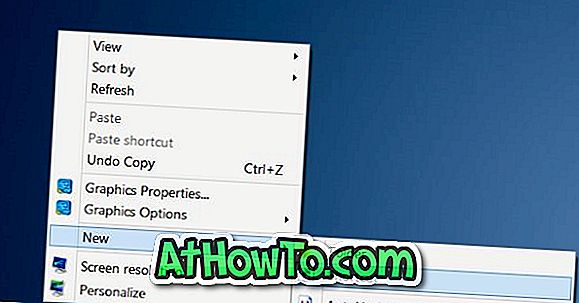
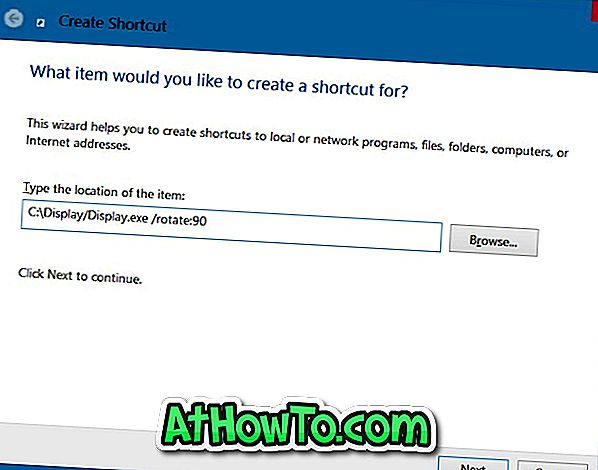
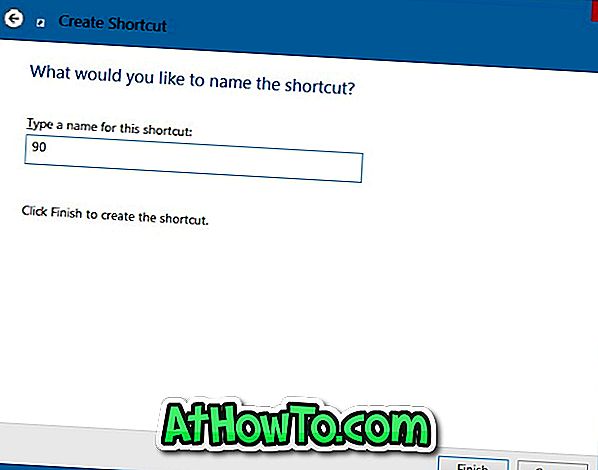
Tas ir, otram īsinājumtaustam, ielīmējiet C: Display / Display.exe / pagriezt: 90 vietā un ievadiet savu nosaukumu 90. Tāpat jums ir jāievada C: Display / Display.exe / rotēt: 270, veidojot ceturto īsceļu un nosaucot to kā 270.
Lūdzu, ņemiet vērā, ka gadījumā, ja Display.exe ir saglabāta citā vietā, nevis C: Displejs Display.exe, veicot īsceļus, veiciet atbilstošas izmaiņas.
4. solis. Kad visi četri īsceļi atrodas uz darbvirsmas, ar peles labo pogu noklikšķiniet uz katra īsceļa, noklikšķiniet uz Rekvizīti, pārslēdzieties uz cilni Īsceļš un pēc tam piešķiriet unikālu tastatūras īsceļu, noklikšķinot uz pogas Īsceļa taustiņš un pēc tam noklikšķinot uz taustiņiem jūs vēlētos piešķirt.
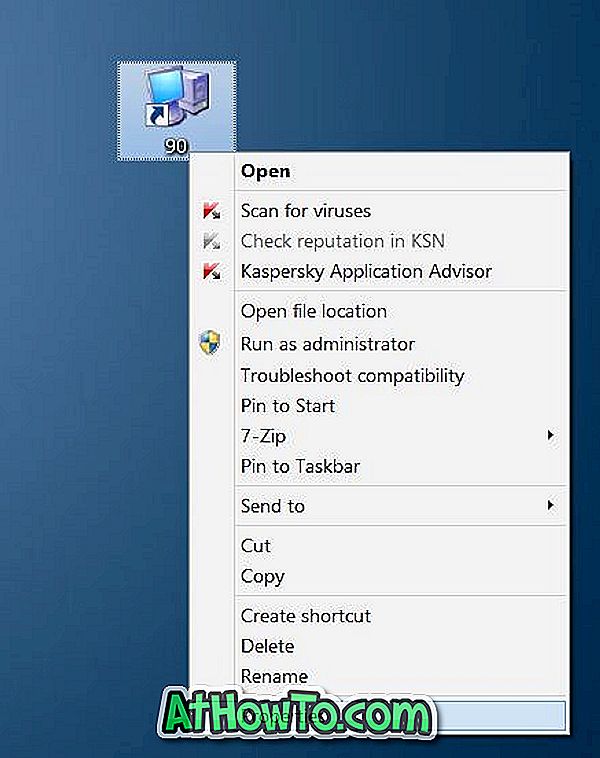
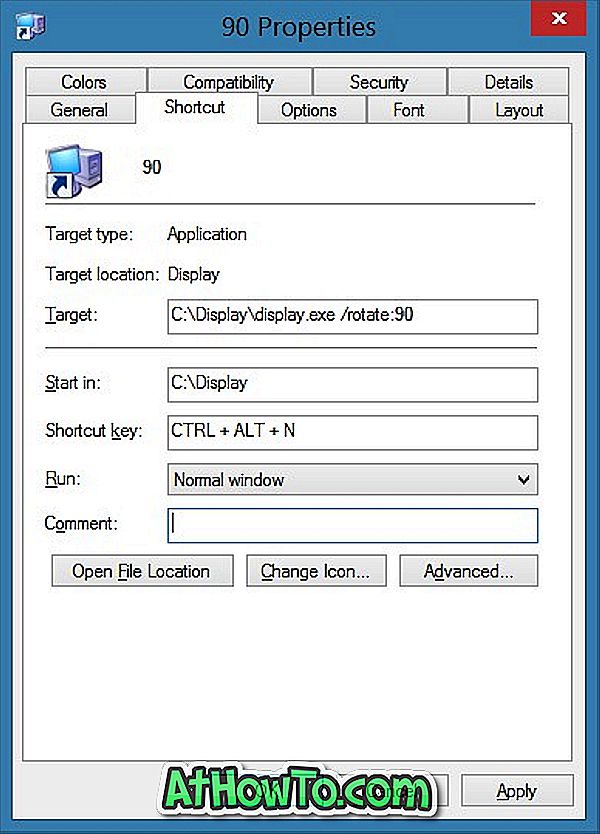
Kad tas izdarīts, noklikšķiniet uz pogas Lietot .
Izpildiet šo procedūru visiem četriem īsceļiem un piešķiriet dažādus karstos taustiņus. Jūsu pielāgotie karstie taustiņi, lai pagrieztu ekrāna orientāciju, ir gatavi tagad! Veiksmi.
Kredīts par šo tipu dodas Sudo














